Как да изтриете приложения от iCloud: 4 най-добри метода

Изчерпва ли ви мястото в iCloud? Прочетете тази статия, за да научите как да изтривате приложения от iCloud на iPad, iPhone, Mac и Windows PC.
Ако имате устройство на Apple, вече сте настроили iCloud акаунт. Ако не се възползвате от всички услуги, които може да предложи, определено пропускате. iCloud съхранява всички ваши видеоклипове, документи, музика, снимки, приложения и – добре – всичко сигурно съхранявано за вас. Той ги актуализира и синхронизира на всичките ви устройства безпроблемно, без да се налага да се забърквате с нещо. Можете да използвате вашия iCloud акаунт, за да покажете снимките от вашата ваканция, да споделите календара си с други, за да знаят какво правите и много повече. По дяволите, ако случайно загубите своя iPhone или iPad (или MacBook!), iCloud ще ви помогне да го намерите.
Когато настроите вашето устройство Apple, трябваше да създадете Apple ID и iCloud акаунт. Възможно е обаче да не сте използвали (или да сте създали) безплатен имейл адрес на iCloud, за да го свържете. Това е нещо, което определено препоръчвам да направите.
Вземете вашето iOS устройство или Mac. На iPhone или iPad докоснете „Настройки“, след което изберете името си. Докоснете „iCloud“ и след това изберете „Включване на пощата“. След това следвайте инструкциите на екрана.
На Mac щракнете върху „менюто на Apple“, след което изберете „iCloud“. От тук изберете „Поща“ и следвайте инструкциите на екрана.
За версии на Windows преди 10, отидете на уебсайта iCloud за Windows .
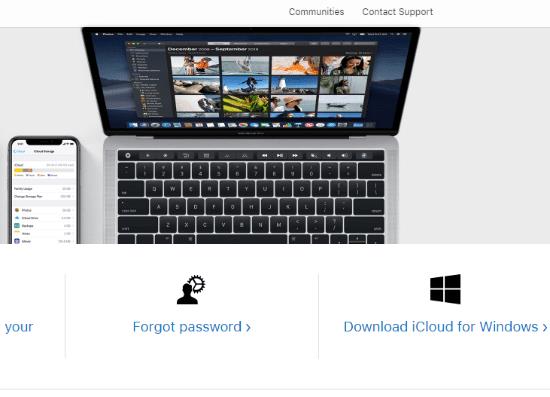
От дясната страна щракнете върху „Изтегляне за Windows“. След като файлът бъде изтеглен, щракнете двукратно върху него, за да отворите и започнете настройката. Щракнете, за да приемете тези Общи условия, и след това щракнете върху „Инсталиране“.
След като се инсталира, щракнете върху бутона „Край“ и рестартирайте компютъра. След като машината се рестартира, отворете iCloud за Windows и се регистрирайте за нов безплатен имейл акаунт в iCloud!
Отидете до Microsoft Store, за да изтеглите приложението iCloud за Windows . Щракнете върху синия бутон „Вземи“ и след това щракнете върху него отново в малкото поле, което изскача.
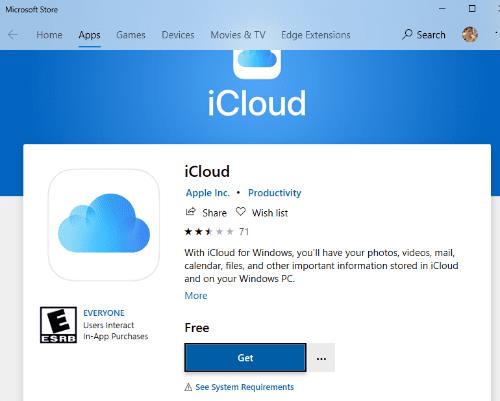
След като приложението се инсталира на Windows 10, просто се регистрирайте за нов имейл акаунт в iCloud и сте готови!
С какви други неща мога да ви помогна днес?
Приятно изпращане на имейл!
Изчерпва ли ви мястото в iCloud? Прочетете тази статия, за да научите как да изтривате приложения от iCloud на iPad, iPhone, Mac и Windows PC.
Ако току-що сте преминали към Windows 10 Mobile с покупката на чисто нов Lumia 950 или Lumia 950 XL, ето кратък урок за това как можете
Научете как да отстраните най-често срещаните проблеми с Apple iCloud.
Поради достъпността както на лична, така и на обществена информация в интернет, споделянето на документи и други форми на медия стана невероятно. Научете как да получите достъп до услугата Apple iCloud и да я използвате, за да споделяте снимки с този урок.
Ако имате устройство на Apple, вече сте настроили iCloud акаунт. Ако не се възползвате от цялата услуга, която може да предложи, вие сте
Ако вашата библиотека със снимки на iMac е станала твърде голяма, може да търсите удобен начин да преместите снимките си към алтернативно решение за съхранение. Тук
Разберете как да се справите с грешката “Aw, Snap!” в Chrome, с списък на ефективни методи за решаване на проблема и достъп до сайтовете, които желаете.
Spotify може да има различни обичайни грешки, като например музика или подкасти, които не се възпроизвеждат. Това ръководство показва как да ги поправите.
Изчистете историята на изтеглените приложения в Google Play, за да започнете отначало. Предлагаме стъпки, подходящи за начинаещи.
Имали ли сте проблем с приложението Google, което показва, че е офлайн, въпреки че имате интернет на смартфона? Прочетете това ръководство, за да намерите доказаните решения, които работят!
Ако се чудите какво е този шумен термин fog computing в облачните технологии, то вие сте на правилното място. Четете, за да разберете повече!
В постоянно променящия се свят на смартфоните, Samsung Galaxy Z Fold 5 е чудо на инженерството с уникалния си сгъваем дизайн. Но както и да изглежда футуристично, той все още разчита на основни функции, които всички използваме ежедневно, като включване и изключване на устройството.
Ако не сте сигурни какво означават импресии, обхват и взаимодействие във Facebook, продължете да четете, за да разберете. Вижте това лесно обяснение.
Уеб браузърът Google Chrome предоставя начин да промените шрифтовете, които използва. Научете как да зададете шрифта по ваше желание.
Вижте какви стъпки да следвате, за да изключите Google Assistant и да си осигурите малко спокойствие. Чувствайте се по-малко наблюдавани и деактивирайте Google Assistant.
Как да конфигурирате настройките на блокера на реклами за Brave на Android, следвайки тези стъпки, които могат да се извършат за по-малко от минута. Защитете се от натрапчиви реклами, използвайки тези настройки на блокера на реклами в браузъра Brave за Android.












